UltData voor Android Gids: Herstel verwijderde WhatsApp op Android zonder root
Wilt u verwijderde WhatsApp-berichten herstellen op Android zonder back-up en root? Nu UltData - Android Data Recovery brengt een nieuwe functie uit op WhatsApp data recovery voor Android, het ondersteunt niet alleen WhatsApp chats & attachments, documenten, maar ook foto's, video's, stem, stickers, documenten zonder backup en root.
Hieronder vind je een stap-voor-stap handleiding om verwijderde Whatsapp-berichten op android te herstellen, te downloaden en het programma op je computer te installeren.
Stap 1. Sluit uw Android-toestel aan
Start UltData - Android Data Recovery en kies voor de functie "Recover WhatsApp Data".
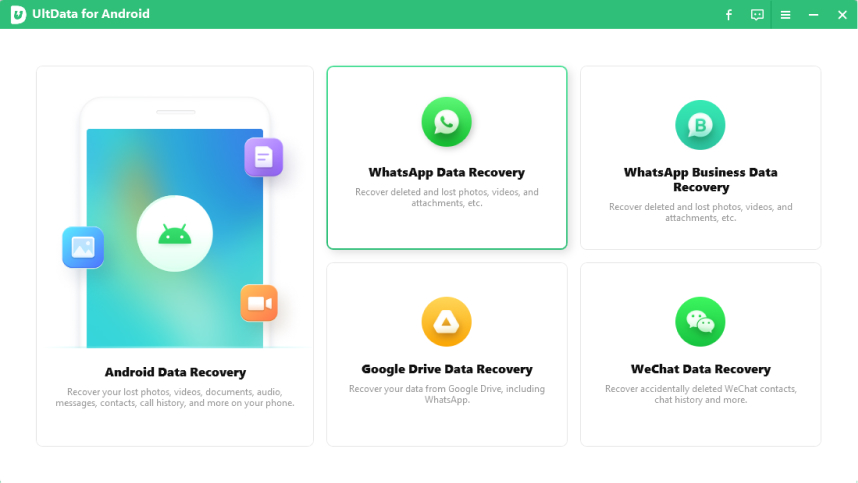
Gebruik de USB-kabel die bij uw android apparaat wordt geleverd om verbinding te maken met de computer.
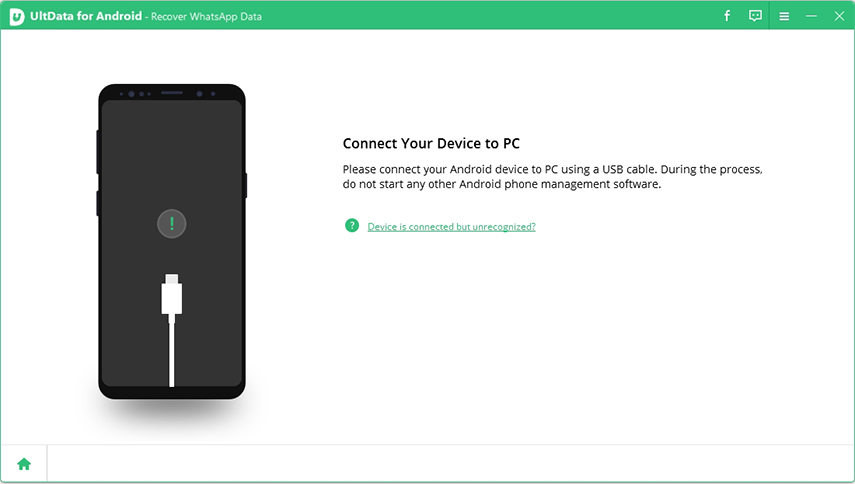
Stap 2. Schakel USB-debugging in
Laat de notificatiebalk op je android telefoon vallen, zoek de USB-opties op en vink 'Bestanden overbrengen' aan. Open vervolgens de instellingen en typ 'bouwen' in het zoekvak. Kies 'Build number' uit de zoekresultaten en tik 7 keer op 'Build number'.

Opmerking: U kunt op de knop rechtsonder of linksonder klikken als u het debuggen via USB niet inschakelt of geen verbinding maakt met het apparaat. Volg dan de instructies op het scherm.
Klik vervolgens op "OK" om het debuggen van USB in uw Android-toestel toe te staan.
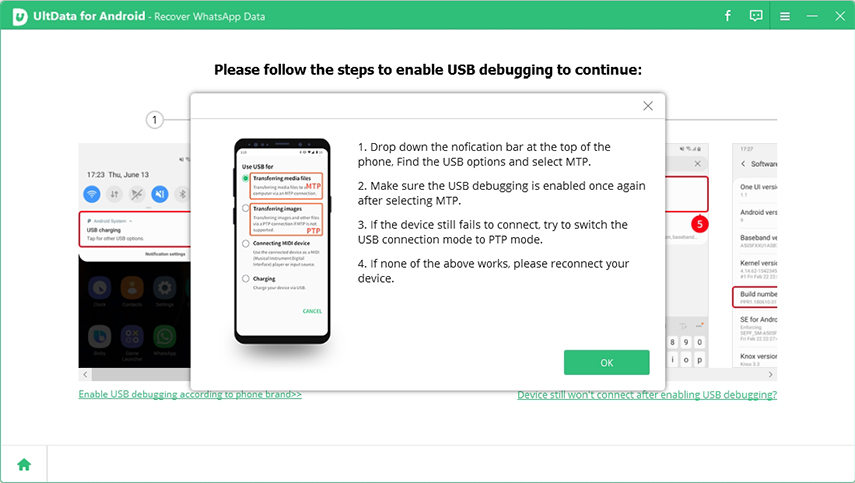
Als de vensters niet op uw apparaat verschijnen, klik dan op "Opnieuw tonen" in het programma.
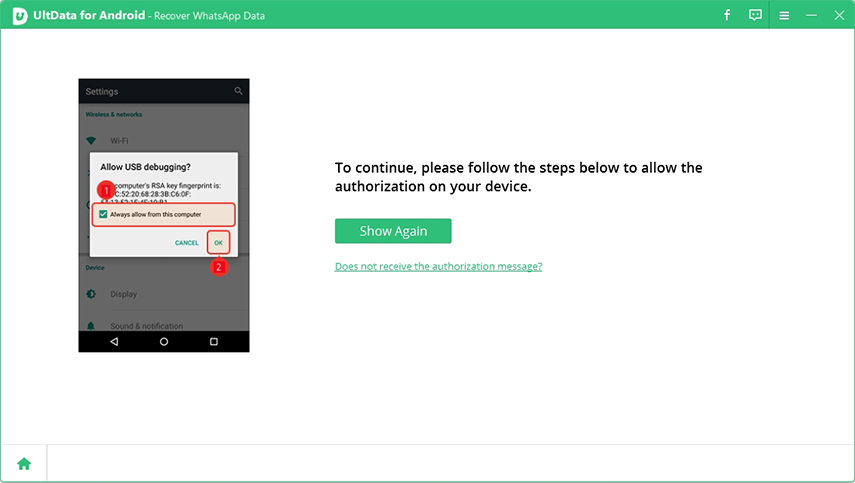
Stap 3. Begin met scannen
Zodra het programma uw android apparaat detecteert, zal het u het volgende scherm tonen. Klik op de "Start"-knop om verwijderde Whatsapp-gegevens in uw apparaat te vinden.

Meld u aan bij WhatsApp-account in uw apparaat. Als u dat al hebt gedaan, klikt u op de knop "Ja, ik wil doorgaan" om verder te gaan.

Opmerking: Om gegevensverlies te voorkomen, volgt u eerst het scherm om een back-up te maken van WhatsApp.
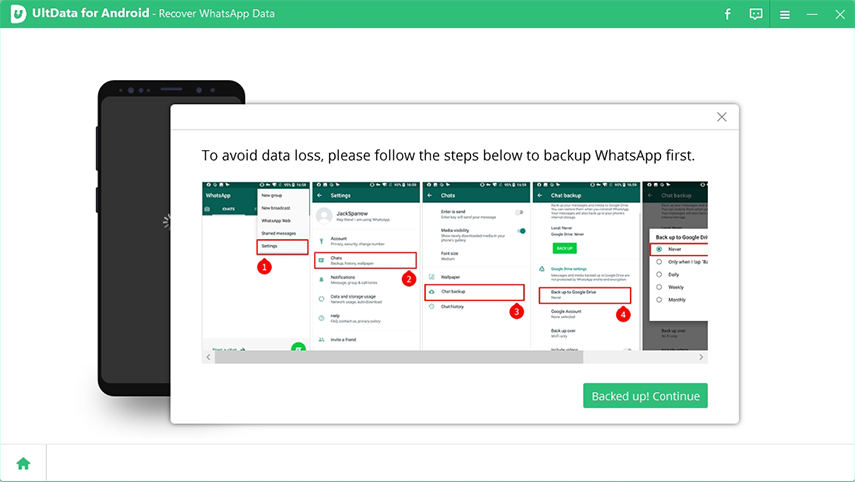
Na het klikken op de knop "Backed up! Doorgaan", zal UltData - Android Data Recovery beginnen met het scannen van de WhatsApp-gegevens in uw toestel.
Opmerkingen: Tijdens het proces kan het apparaat opnieuw worden opgestart. Volg de aanwijzingen in het pop-up venster.
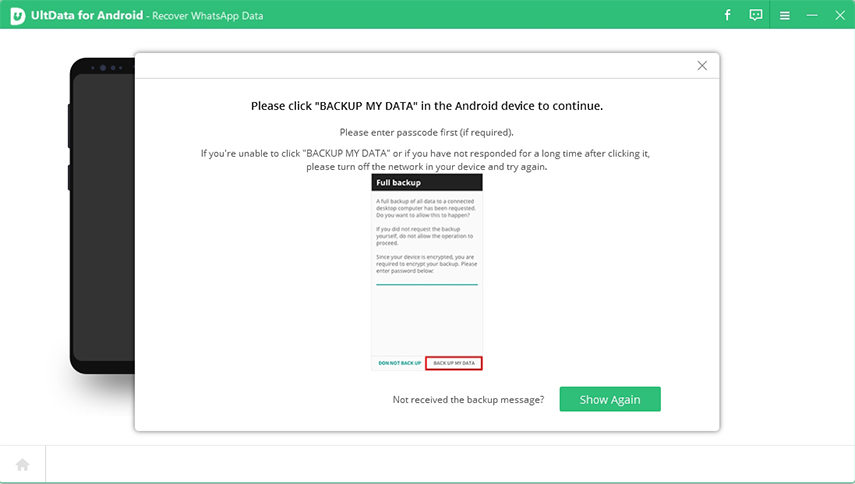
Klik na een paar minuten op de knop "maak een back-up van mijn gegevens" in uw apparaat. (Als het autorisatie pop-upvenster niet in het apparaat verschijnt, klikt u op "Opnieuw tonen" in het programma).
Stap 4. Previewen en herstellen van Whatsapp Data
Wanneer het scanproces is voltooid, worden alle WhatsApp-gegevens weergegeven, inclusief de verwijderde gegevens. Selecteer het bestand dat u wilt herstellen en klik vervolgens op de knop "herstellen" om de verloren gegevens op te slaan op uw PC.

Selecteer de foto's die u wilt herstellen en klik vervolgens op de knop "Herstellen" in de rechterbenedenhoek.



